Toată lumea știe că cele mai recente versiuni de Windows au o caracteristică care protejează utilizatorii de rularea programelor suspecte. Problema este că, implicit, Windows consideră aproape orice program suspect și se liniștește doar când vede o semnătură digitală convingătoare. În același timp, când nu există nicio semnătură, nu este dificil să lansați programul - trebuie doar să faceți clic pe butonul „OK” din fereastra pop-up. Este mult mai rău când există o semnătură, dar este incorectă. Atunci utilizatorii încep să-și dea seama cum să deblocheze un editor în Windows 10.
Cum să înțelegi că există o problemă?
Înainte să vă dați seama cum să deblocați un editor în Windows 10, merită să înțelegeți când să faceți acest lucru. De obicei, un mesaj de nepotrivire a semnăturii digitale arată cam așa:
Dacă vezi ceva asemănător, mergi la capitolul următor.
Eliminarea unei blocări dintr-un fișier
Există multe articole pe Internet care vă spun cum să deblocați Microsoft Windows 10. De regulă, ele sunt construite după același model: încercați asta, apoi încercați asta și apoi mai aruncați aici... nu vom face aranjează un „mușețel” și îți oferă unul O opțiune simplă care funcționează 100%. Iată instrucțiunea:
- Descărcați programul FileUnsigner;
- Extrageți fișierul din arhivă și puneți-l în orice loc convenabil de pe computer (de exemplu, pe desktop);
- Pentru a debloca un fișier, pur și simplu trageți și fixați-l pe pictograma FileUnsigner;

- Așteptați să apară „Apăsați orice tastă pentru a continua” și închideți fereastra.

Totul, acum fișierul tău este gata pentru a fi lansat, deoarece, aproximativ, nu are nici un editor.
Avantajul acestei metode este că funcționează întotdeauna și, în plus, vă permite să rulați doar un singur fișier al unui singur editor și nu dezactivează protecția întregului sistem.
Bună ziua, dragi utilizatori ai blogului „Cho?! Ce?!" În acest articol, vom analiza cum să rezolvăm rapid problema blocării aplicațiilor de la terți editori atunci când încercăm să le instalăm pe .
Motivul acestei eșecuri este sistemul de control al contului de utilizator, care, la instalarea programelor, recunoaște o semnătură digitală și blochează produsele cu o semnătură falsă. Dar uneori poate face o greșeală și poate bloca o aplicație complet legală și sigură. Acest lucru se întâmplă ca urmare a funcționării excesive a sistemului, în timpul căreia poate bloca orice aplicație - atât dăunătoare pentru computer, cât și complet inofensivă. Același lucru se întâmplă uneori la actualizarea programelor instalate anterior. Puteți rezolva această problemă, există mai multe modalități de a rezolva problema.
Depanare în Windows 10


Tastați cmd în caseta de căutare, apoi faceți clic dreapta pe linia de comandă și selectați Executare ca administrator.

Următorul pas este să tastați cd .. de două ori, iar când se deschide stocarea rădăcină a unității C, introduceți numele FileUnsigner, iar după acesta numele programului problematic pe care doriți să-l rulați.

În caz de funcționare cu succes, programul va elimina semnătura digitală în sine și va raporta acest lucru cu mesajul Successfully unsigned. După aceea, puteți utiliza programul fără probleme.
Rezolvarea problemelor când lucrați cu un Windows XP actualizat
Sistemul de operare XP actualizat se blochează uneori la lansarea playerului flash, afișând pe ecran o inscripție despre blocarea editorului aplicației. Editorul unui anumit program poate fi blocat și, de asemenea, nu va fi posibil să îl porniți fără a remedia problema.

Puteți utiliza mai multe opțiuni pentru a debloca programul pentru a-și continua activitatea completă. Să le luăm în considerare mai detaliat.
- Pentru a începe, puteți încerca să faceți clic pe linia „ Cum să deblochezi un editor”, dar această metodă nu este aproape niciodată utilă.
- O metodă mai eficientă este dezactivarea paravanului de protecție. Pentru a face acest lucru, accesați panoul de control și de acolo - la firewall. După dezactivare, reporniți computerul și încercați să lansați din nou flash player-ul.
- De asemenea, puteți încerca să configurați firewall-ul. Pentru a face acest lucru, în „Centrul de securitate” dezactivați funcția „Nu permiteți excepții”.
- Puteți folosi și o altă metodă. Pentru a face acest lucru, mergeți de la panoul de control la „Centrul de securitate”, de acolo - la firewall, deschideți meniul „Adăugați excepții la setări” și adăugați programe care nu pornesc.
Când rezolvați problema lansării programelor, verificați cu atenție siguranța acestora, deoarece dacă utilizați una dintre metodele de depanare de mai sus, trebuie să vă asigurați că software-ul instalat este inofensiv. În caz contrar, un program care conține elemente rău intenționate poate duce la probleme în sistem.
În ciuda tuturor afirmațiilor despre faptul că a zecea modificare a Windows este aproape cel mai avansat sistem, nu a fost lipsit de erori. Cert este că este capabil să blocheze execuția unor programe, după cum se spune, indiferent de persoană, considerând că dezvoltatorul de aplicații software nu este de încredere. Cum să deblocați un editor în Windows 10 va fi discutat în continuare. Puteți oferi cel puțin trei opțiuni.
De ce este necesar să deblochezi un editor în Windows 10?
În primul rând, să analizăm de ce pot fi necesare astfel de acțiuni. Problema aici este că sistemul de securitate (protecția) încorporat al sistemului de operare în sine funcționează, ca să spunem așa, prea greu. În acest caz, sunt activate firewall-ul, așa-numitul Defender, super-administratorul, serviciul TrustedInstaller și chiar Controlul contului utilizatorului.
Cel mai negativ este că toate aceste instrumente blochează împreună instalarea sau lansarea aplicațiilor utilizator instalate, nu doar pe cele pe care sistemul le consideră suspecte, potențial periculoase sau nedorite, ci și multe applet-uri legate de software complet legal. Din păcate, chiar și unele tipuri de șoferi se încadrează în această categorie.
Cum să deblochezi Program Publisher în Windows 10 - Opțiunea unu
În ceea ce privește problema principală, merită să începeți cu cea mai simplă soluție, care este să folosiți dezactivarea verificării semnăturii digitale, care se efectuează la fiecare pornire a sistemului.

Cum să deblochezi un editor în Windows 10 pe baza acestei situații? Pentru început, ar trebui să utilizați linia de repornire din meniul principal în timp ce țineți apăsată tasta Shift, iar după repornire, selectați secțiunea de depanare și apoi accesați opțiunile de pornire a sistemului de operare, unde trebuie să utilizați al șaptelea element din meniul care apare sau pur și simplu apăsați tasta F7 (această acțiune va dezactiva driverele de verificare a semnăturii), după care orice program poate fi lansat fără probleme.
Dezactivarea controlului înregistrării
Problema modului de deblocare a unui editor în Windows 10 poate fi rezolvată într-un alt mod, care necesită intervenția în setările de control al contului (servicii UAC), deoarece aceasta se referă în principal la drepturile necesare pentru a porni o aplicație ca fișier executabil.

Pentru a nu naviga mult timp prin diverse tipuri de meniuri, cel mai simplu mod de a găsi secțiunea dorită este prin sistemul de căutare, unde este specificată abrevierea UAC necesară. În fereastra de setări de opțiuni din partea stângă există un glisor special care reglează nivelul de securitate. Trebuie rearanjat în poziția cea mai de jos, după care este de dorit să reporniți.
Eliminarea semnăturilor digitale
O altă modalitate de a rezolva problema modului de deblocare a unui editor în Windows 10 este să folosești programe terțe. Cea mai simplă în acest caz este aplicația FileUsigner.

Utilizarea sa se rezumă la tragerea unui fișier care a fost blocat de sistem în fereastra programului sau combinat cu comanda sa rapidă. După aceea, aplicația va raporta că semnătura digitală a fost eliminată, iar Windows nu se va mai aplica pentru verificarea acesteia.
Puteți utiliza la fel de ușor și aplicația de optimizare Windows 10 Manager, care oferă funcția așa-numitei supercopii la un nivel mai înalt în sistemul de fișiere decât locația obiectului blocat. În acest caz, după efectuarea unor astfel de acțiuni, tot ce rămâne este să rulați fișierul de program copiat, iar mesajul de blocare nu va fi afișat.
Măsuri suplimentare
În cele din urmă, puteți utiliza crearea de reguli speciale pentru a dezactiva blocarea în firewall sau pentru a adăuga fișiere executabile de program la listele de excludere. Dar, așa cum arată practica, acest lucru nu are prea mult rost, deoarece utilizarea primelor trei metode sau chiar dezactivarea pur și simplu a firewall-ului face foarte ușor să scapi de problemele care apar.
Mergem pe site-ul www.samsung.com/ua_ru/support/model/SCX-4100. Derulați în jos în pagină și găsiți secțiunea „Software util”.
Descărcați driverul de scanare universal (gestionarea centralizată a tuturor scanerelor Samsung, indiferent de model).
Dacă aveți Windows 10, atunci procesul de instalare a driverului Samsung nu va fi banal - va trebui să aplicați câteva hack-uri. Voi scrie în detaliu despre ce trebuie făcut mai jos. Nu-ți face griji, vei reuși!
Cum funcționează deblocarea unui editor?
Pentru a instala driverul, mai întâi trebuie să deblocați editorul Windows 10. Deoarece în al zecelea Windows, apare o fereastră de avertizare. 

„Trebuie să deblochezi editorul pentru a rula programul”.
Dacă dați clic pe linkul „Cum se deblochează un editor?”, cel mai probabil veți fi dezamăgit. Pentru că acolo nu vei găsi instrucțiuni clare și specifice. Am petrecut timp și am recitit pe forum ce se recomandă să fac în această situație.
Deci să mergem.
Faceți clic dreapta pe butonul Start.


Lansăm linia de comandă (cu drepturi de administrator) așa cum se arată în captură de ecran.
Apare o fereastră cu vechea interfață DOS bună.


Acum scrieți manual calea către fișierul driverului. Îl am pe unitatea D în folderul Instalare, care conține directorul DRV.
Pentru a schimba discul scriem: d:și apăsați Enter.


Acum cu comanda CD mergeți la folderul dorit. În cazul meu este cd install\drv.


Acum scriem (copiam și lipim din clipboard direct în linia de comandă) numele fișierului driver și apăsăm Enter.

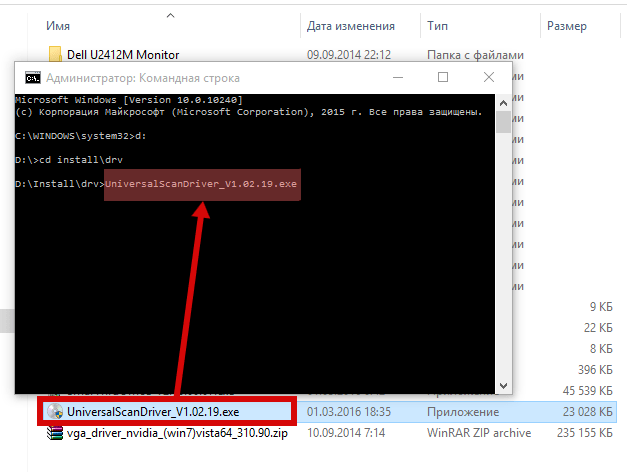
Excelent! Apare fereastra de instalare dorită.
Instalarea driverului generic Samsung


Sistemul de operare Windows 10, chiar și după actualizarea finală din 2016, este încă brut. Echipamentele și programele nu funcționează bine cu noul produs. Ecranul albastru al morții se prăbușește adesea, apar alte probleme. Și lucrul este că Windows 10 însuși blochează editorul de programe și drivere, împiedicând astfel instalarea și lansarea software-ului. Dezvoltatorii Microsoft au efectuat o astfel de verificare a software-ului pentru a crește securitatea sistemului. Prin urmare, dacă întâmpinați această eroare, metodele despre cum să deblocați un editor în Windows 10 vă vor ajuta la rezolvarea problemei.
Cauze și soluții ale problemei
Modalități de deblocare a editorului Windows 10 pot fi necesare atunci când sistemul de control al contului de utilizator blochează lansarea sau instalarea unui program sau driver. De asemenea, o astfel de problemă poate apărea dacă există probleme cu semnătura digitală a șoferului.
Soluția #1. Dezactivați verificarea licenței
- Trebuie să mergeți la secțiunea „Diagnosticare”. Pentru a face acest lucru, faceți clic pe „Start”, „Oprire”, țineți apăsată tasta „Shift” și faceți clic pe „Repornire”.

- Va apărea meniul de setări. Faceți clic pe „Diagnosticare”.

- În fereastra următoare, selectați „Opțiuni avansate” și faceți clic pe „Opțiuni de încărcare”.

- În listă găsim „Dezactivați verificarea obligatorie a semnăturii șoferului”.

- Reselectați acțiunea, salvați rezultatul.
Acum, editorul va fi deblocat.
Soluția #2. Dezactivați UAC
Deoarece editorul poate fi blocat datorită controlului contului utilizatorului (UAC), merită să îl dezactivați pentru o perioadă. Pentru a face acest lucru, vă recomandăm să faceți următoarele:
- Faceți clic pe „Start” și introduceți „UAC” în bara de căutare. Faceți clic pe rezultat.

- Se va deschide secțiunea Panou de control. Trageți glisorul UAC în partea de jos, dezactivând verificarea editorului.

- După repornirea computerului, încercăm din nou să lansăm aplicația sau să instalăm driverul hardware.
Soluția #3. Metoda programului
Mai devreme am scris despre un program precum Windows 10 Manager. Poate fi folosit și pentru a rezolva problema cu un editor blocat.
- Lansăm programe. În meniul din stânga, selectați „Securitate” și apoi „Securitate sistem”.

- Se va deschide o nouă fereastră. Bifați caseta „Dezactivați avertismentul de securitate a fișierului deschis”.
- Faceți clic pe „Salvare” și reporniți sistemul.
Soluția #4. Eliminarea unei semnături digitale
Citiți despre cum să eliminați o semnătură digitală. Metoda descrisă va diferi numai în afișarea rezultatului final.
Soluția #5. Folosind linia de comandă
Puteți instala corect programul prin linia de comandă, ocolind această eroare. Pentru a face acest lucru, faceți următoarele:
- Faceți clic pe „Start” și tastați „cmd” în bara de căutare. Faceți clic dreapta pe rezultat și selectați „Run as Administrator”.
- Noi prescriem calea către fișierul de instalare al programului sau driverului.
- Așteptăm linia de comandă pentru a instala software-ul.
- Repornim computerul.
Este important să rețineți că trebuie să scrieți corect calea către fișierul exe, altfel cmd pur și simplu nu o va găsi.
Pentru a afla cum să remediați această problemă, vedeți videoclipul:
